win7系统是如今安装人员比较多的一种电脑系统,常常操纵就会瞅见win7系统笔记本电脑桌面右下角时间点击没反应的麻烦。如若出现win7系统笔记本电脑桌面右下角时间点击没反应的情景,大家该当怎样应对呢?好多不清楚计算机的朋友们不明了当怎样应对win7系统笔记本电脑桌面右下角时间点击没反应情景,其实应对这个问题并不困难,下面是全部的处理办法。1、鼠标点击win7系统“开始”菜单,选择“运行”选项; 2、在打开的“运行”对话框中输入“gpedit.msc”字符命令,按确定键;下面有一些技术员为大家介绍关于搞定win7系统笔记本电脑桌面右下角时间点击没反应的问题的图文方案:

方法如下:
1、鼠标点击win7系统“开始”菜单,选择“运行”选项;
2、在打开的“运行”对话框中输入“gpedit.msc”字符命令,按确定键;
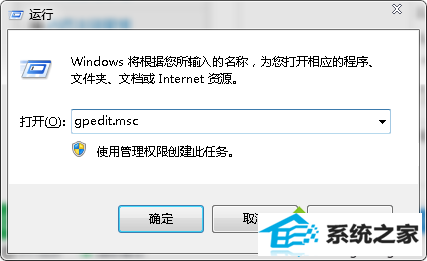
3、在打开的组策略左侧依次展开:
“计算机配置”→“windows设置”→“安全设置”→“本地策略”→“用户权限分配”选项;
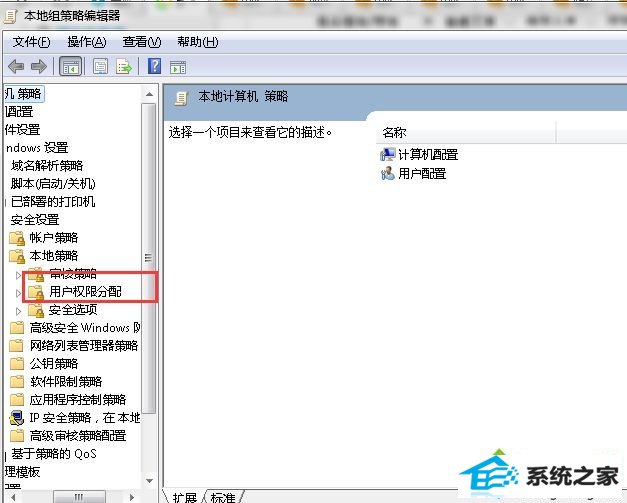
4、在右窗口找到“更改系统时间”选项并双击该选项,添加用户名并点击“确定”键;
5、重启电脑即可!
笔记本win7系统电脑桌面右下角时间点击没反应的解决方法就跟大家介绍到这边,希望能够帮助到大家,
